Spotify-Songs kostenlos als MP3 speichern mit TuneFab Online Converter!

Bitte warten . . .
Viele Nutzer, die von Spotify zu Apple Music wechseln, möchten ihre Lieblings-Playlists einfach übertragen. Vielleicht enthält eine Playlist Hunderte oder Tausende von Liedern und Sie wissen nicht, wie Sie Musik schnell übertragen können. Im Folgenden stellen wir Ihnen einige einfache Methoden vor, mit denen Sie Ihre Spotify-Playlists problemlos zu Apple Music übertragen können.
Nicht verpassen:
Derzeit gibt es keine offizielle Funktion, die das direkte Übertragen von Palylisten unterstützt, aber hier stellen wir mehrere Tools und Methoden vor, die Ihnen dabei helfen können, Spotify Playlist auf Apple Music zu übertragen. Egal, ob Sie ein Mac, PC, IOS oder ein anderes Gerät sind, Sie können diesen Prozess einfach und schnell erledigen.
TuneFab Spotify Music Converter ist eine Hilfe, um Spotify Playlist zu Apple Music zu übertragen. Mit TuneFab Spotify Music Converter können Sie Songs aus Spotify Playlisten ganz einfach als MP3-Dateien herunterladen und diese lokalen Dateien dann auf Apple Music hochladen.
TuneFab Spotify Music Converter ist ein spezielles Tool zum Herunterladen von Spotify Playlisten in MP3. Diese Software hilft Benutzern, Titel von Spotify in gängige Audioformate zu konvertieren, um die Offline-verwaltung zu erleichtern. Hier sind die spezifische Schritte:
Schritt 1. Laden Sie diese TuneFab Spotify Music Converter auf dem Computer herunter.
Schritt 2. Wählen Sie eine Playlist im Suchfeld oder in der Bibliothek aus und ziehen Sie dann das ausgewählte Album/Playlist auf das „+“-Symbol oben rechts oder klicken Sie direkt auf „Zur Liste hinzufügen“.

Schritt 3. Wählen Sie die zu konvertierenden Songs und das Ausgabeformat aus der Konvertierungsliste. Klicken Sie anschließend auf „Alle konvertieren“, um den Download zu starten.

Musik App auf Mac
Schritt 1. Öffnen Sie auf dem Mac die App „Musik“. Dann wählen Sie „Ablage“ > „Zur Mediathek hinzufügen“ oder „Ablage“ > „Importieren“.
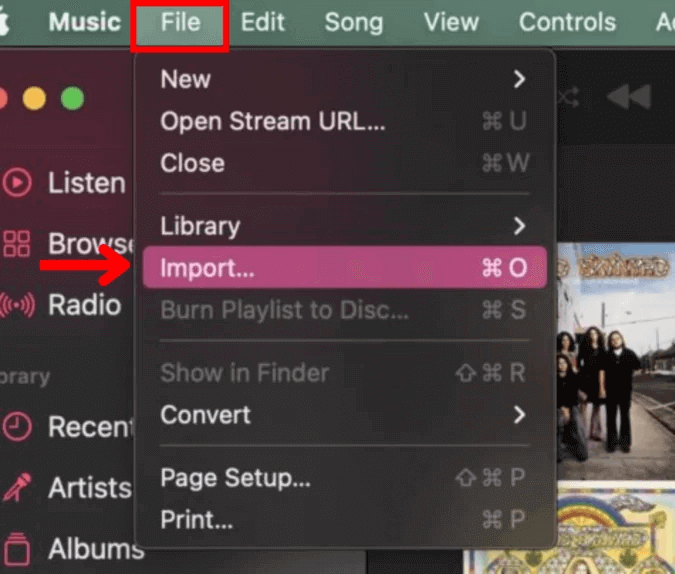
Schritt 2. Suchen Sie eine Datei oder einen Ordner, der Ihre Playlist enthält. Dann klicken Sie auf „Öffnen“. Wenn Sie einen Ordner hinzufügen, werden alle darin enthaltenen Dateien zu Ihrer Mediathek hinzugefügt.
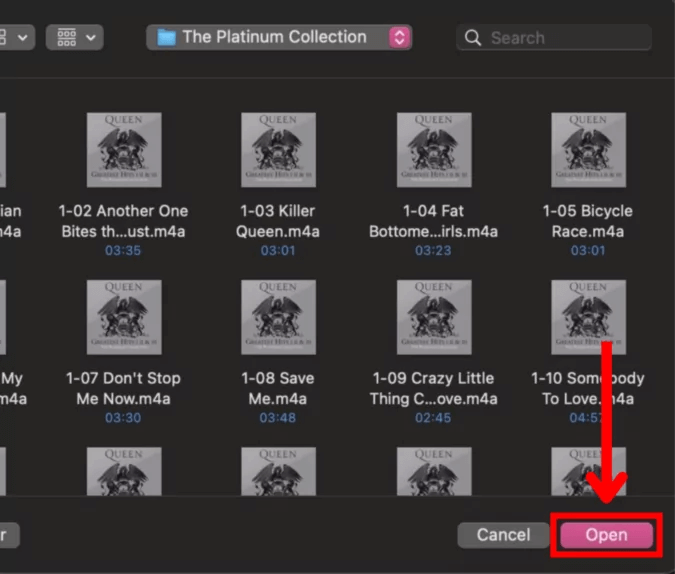
Apple Music auf Windows
Schritt 1. Laden Sie Apple Music herunter, dann rufen Sie die Apple Music-App auf Ihrem Windows-Gerät auf.
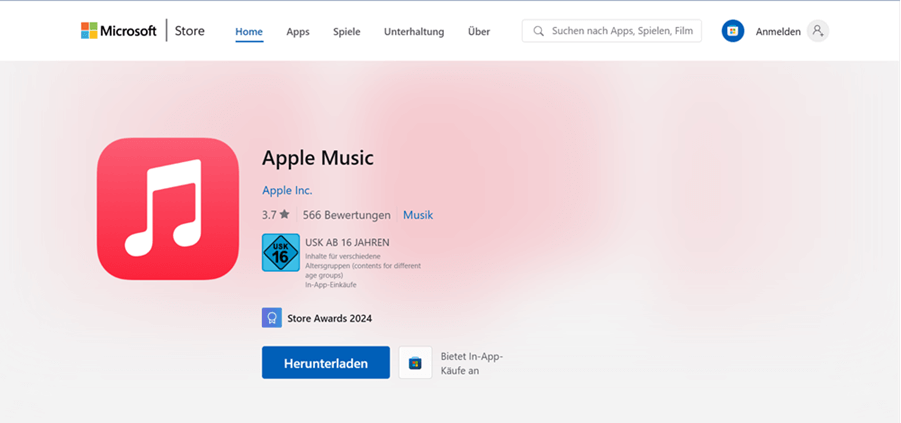
Schritt 2. Wählen Sie „···“ oben in der Seitenleiste aus und dann „Importieren“.
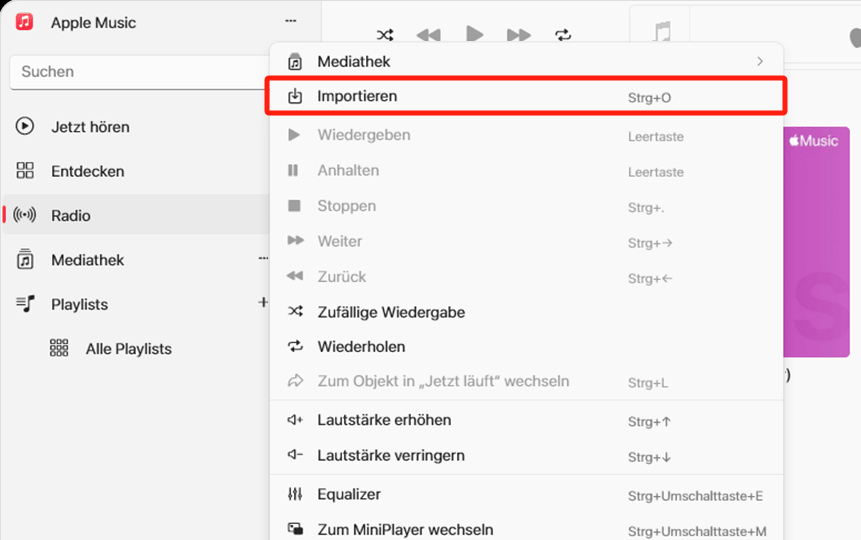
Schritt 3. Suchen Sie eine Datei oder einen Ordner und wählen Sie dann „Öffnen“ aus. Wenn Sie einen Ordner hinzufügen, werden alle darin enthaltenen Dateien Ihrer Bibliothek hinzugefügt.
iTunes auf Windows
Schritt 1. Besuchen Sie die Website von Apple und laden Sie iTunes herunter. Dann öffnen Sie diese App auf Ihrem PC.
Schritt 2. Wählen Sie „Datei“ > „Datei zur Mediathek hinzufügen“ oder „Ordner zur Mediathek hinzufügen“.
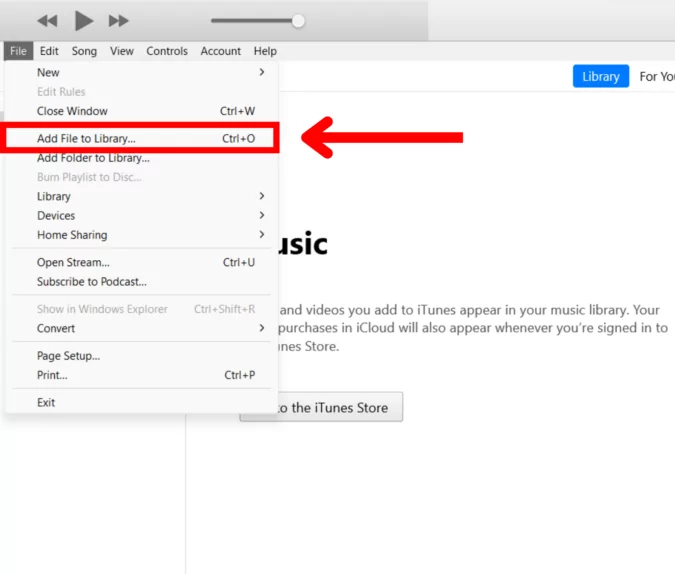
Schritt 3. Suchen Sie eine Datei oder einen Ordner und klicken Sie auf „Öffnen“. Wenn du einen Ordner hinzufügst, werden alle darin enthaltenen Dateien zu deiner Mediathek hinzugefügt.
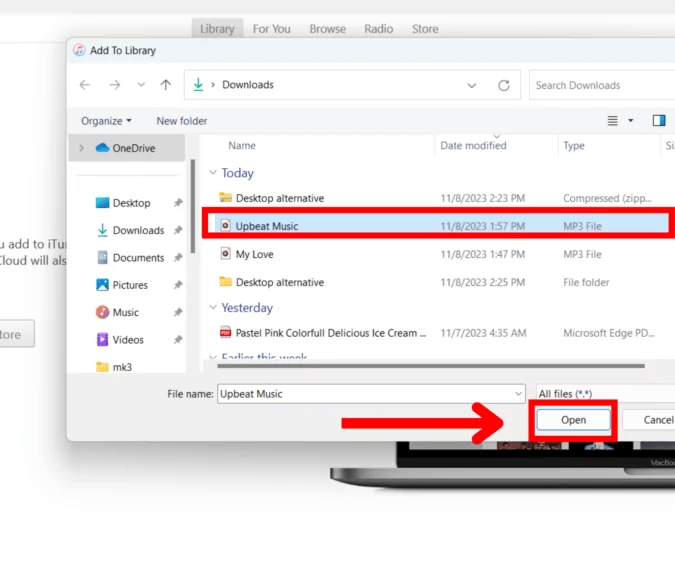
Playlistor ist ein Online-Tool, das Benutzern hilft, Playlisten von einer Plattform auf eine andere zu übertragen. Mit Playlistor brauchen Benutzer keine Software herunterzuladen. Und das Tool ist total kostenlos und einfach zu bedienen. Aber die Nachteile davon sind, dass die Wiedergabeliste nicht stapelweise übertragen werden kann und die Verarbeitungsgeschwindigkeit manchmal langsam ist.
So verwenden Sie Playlistor für die Übertragung von Wiedergabelisten:
Schritt 1. Öffnen Sie Ihren Browser und gehen Sie auf die offizielle Website von Playlistor.
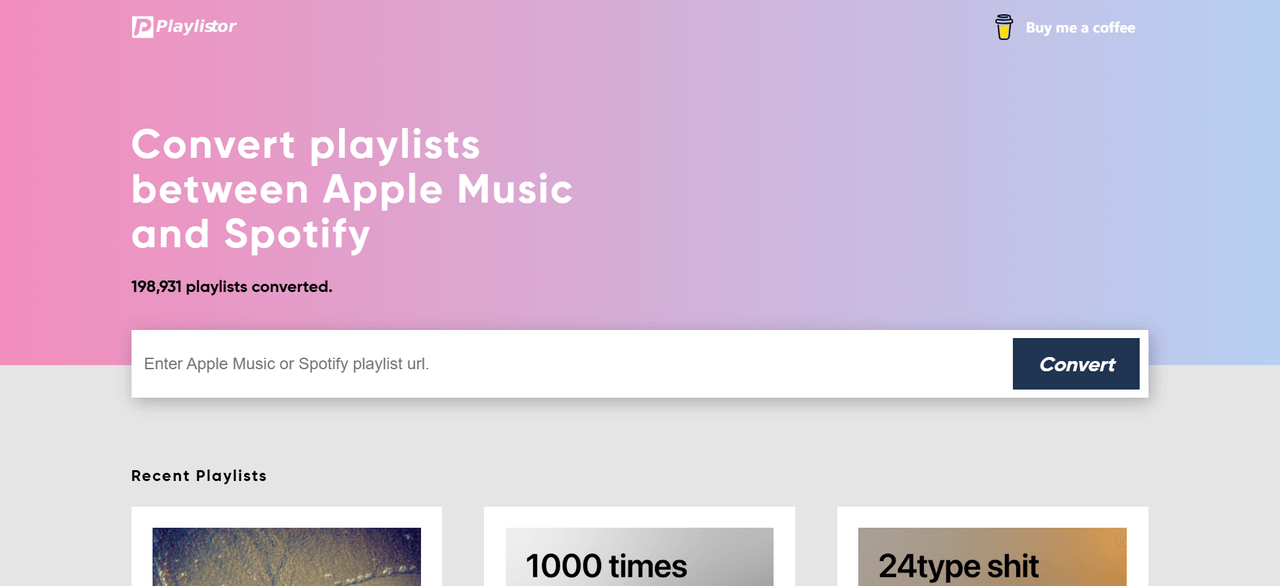
Schritt 2. Geben Sie die Link der Spotify Playlist, die Sie konvertieren möchten, in das Textfeld ein. Danach klicken Sie auf „Convert“.
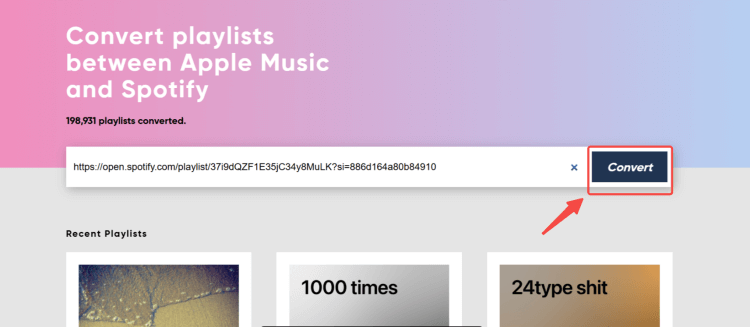
Schritt 3. Tippen Sie auf „Sign in“ und geben Sie Ihre Apple ID-Anmeldedaten ein. Gewähren Sie Playlistor die Berechtigung, auf Ihre Apple Music-Bibliothek zuzugreifen. Dadurch kann Playlistor die neue Wiedergabeliste in Ihrem Konto erstellen.
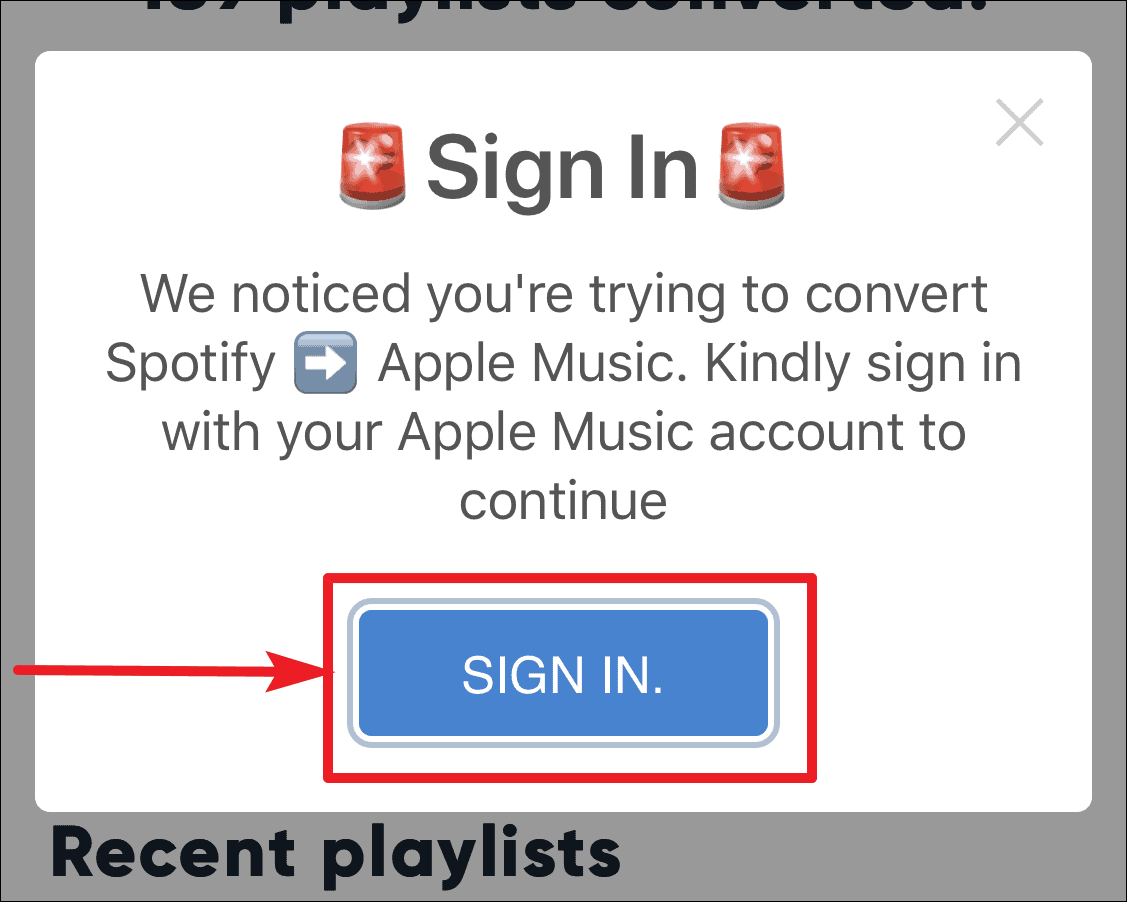
Schritt 4. Nach der Autorisierung konvertiert Playlistor die Spotify-Playliste und fügt sie automatisch zu Ihrer Apple Music-Bibliothek hinzu.
Playlisty ist eine App, die für iOS-Benutzer entwickelt wurde, um Playliste einfach zwischen verschiedenen Streaming Media-Plattformen zu übertragen. Playlisty verfügt über eine einfache und benutzerfreundliche Oberfläche, und in den meisten Fällen kann Playlisty das Übertragen von Playlisten schnell abschließen. Darüber hinaus unterstützt Playlisty auch die gleichzeitige Übertragung mehrerer Playliste und die plattformübergreifende Synchronisierung, was den Benutzern guten Service bietet.
Playlisty bietet zwar eine kostenlose Version an, aber für einige erweiterte Funktionen (z. B. Massenmigration großer Wiedergabelisten, Hochgeschwindigkeitsübertragungen usw.) ist möglicherweise ein Abonnement erforderlich. Dies kann für Benutzer mit der kostenlosen Version eingeschränkt sein.
Hier sind die Schritte zur Bedienung der Software:
Schritt 1. Installieren Sie Playlisty bei Apple Store und öffnen Sie es.
Schritt 2. Dann wählen Sie Spotify als Playlist Quelle. Verbinden Sie Ihr Spotify-Konto mit der App. Sobald das erledigt ist, können Sie alle Ihre Spotify-Wiedergabelisten in Playlisty anzeigen.
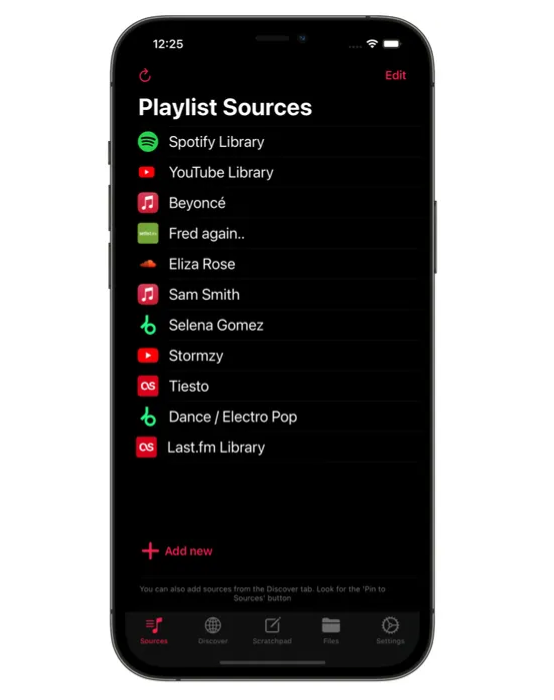
Schritt 3. Wählen Sie Ihre Playliste aus und die App erstellt eine Wiedergabeliste für Apple Music und teilt Ihnen mit, ob diese Songs im Dienst verfügbar sind.
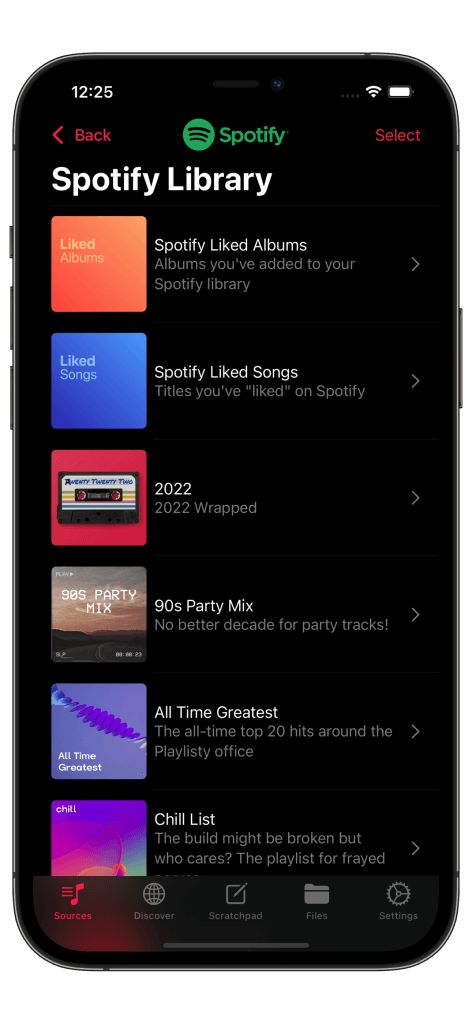
Schritt 4. Wenn Sie die gesamte Wiedergabeliste in Apple Music speichern möchten, klicken Sie auf die Schaltfläche „Save“ unter dem Namen der Wiedergabeliste und tippen Sie auf „Start“, um mit dem Importieren zu beginnen.
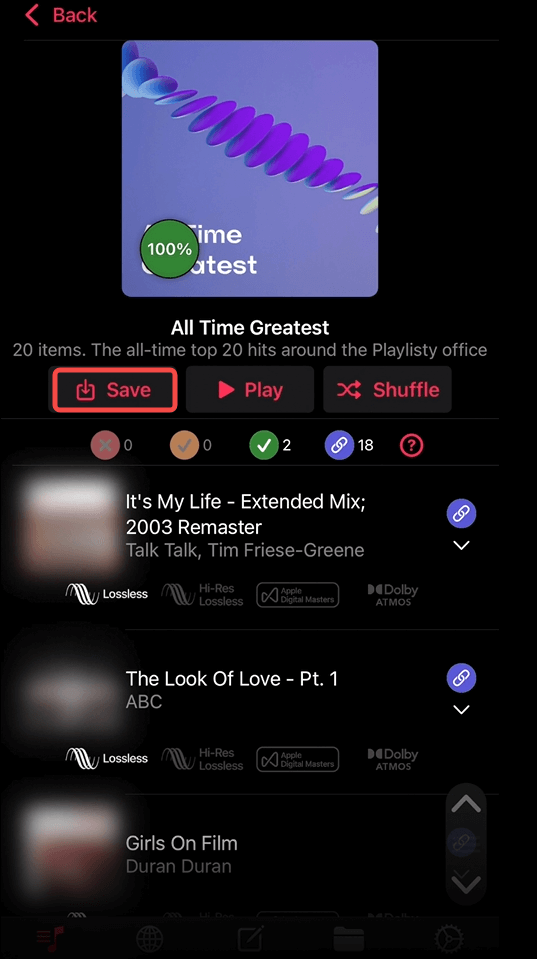
Wenn Sie ein Android-Benutzer sind, wird die Software Soundiiz definitiv sehr nützlich für Sie sein. Soundiiz ist ein sehr beliebtes plattformübergreifendes Tool zur Übertragen von Musikwiedergabelisten, das mehrere Musik-Streaming-Media-Plattformen unterstützt und auch einfach zu bedienen ist. Darüber hinaus kann die Batch-Übertragensfunktion dieser Software den Nutzern viel Zeit sparen.
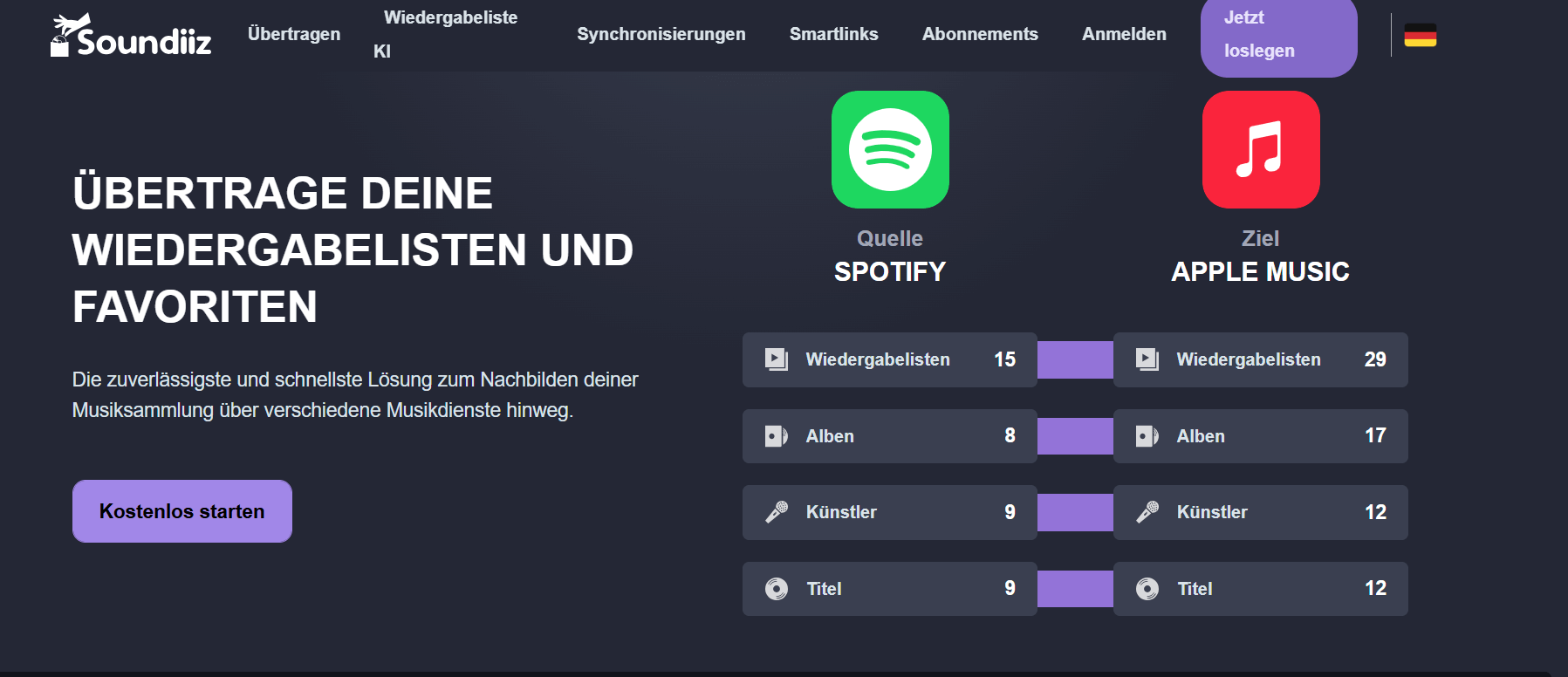
Gleichzeitig hat Soundiiz aber auch Nachteile. Obwohl Soundiiz eine kostenlose Version anbietet, müssen die Nutzer für einige erweiterte Funktionen (wie Massenmigration, automatische Synchronisierung usw.) ein kostenpflichtiges Abonnement erwerben, um sie nutzen zu können. Für Benutzer, die nur eine kleine Anzahl von Wiedergabelisten übertragen möchten, reicht die kostenlose Version aus, aber für Benutzer, die in großem Umfang übertragen, müssen sie möglicherweise die kostenpflichtige Version abonnieren.
Die Schritte zur Verwendung dieser Software sind wie folgt:
Schritt 1. Erstellen Sie ein Konto und melden Sie sich an.
Schritt 2. Wählen Sie den Quelledienst (Spotify) und den Zieldienst (Apple Music), dann verbinden Sie Ihre Konten bei den beiden Platformen.
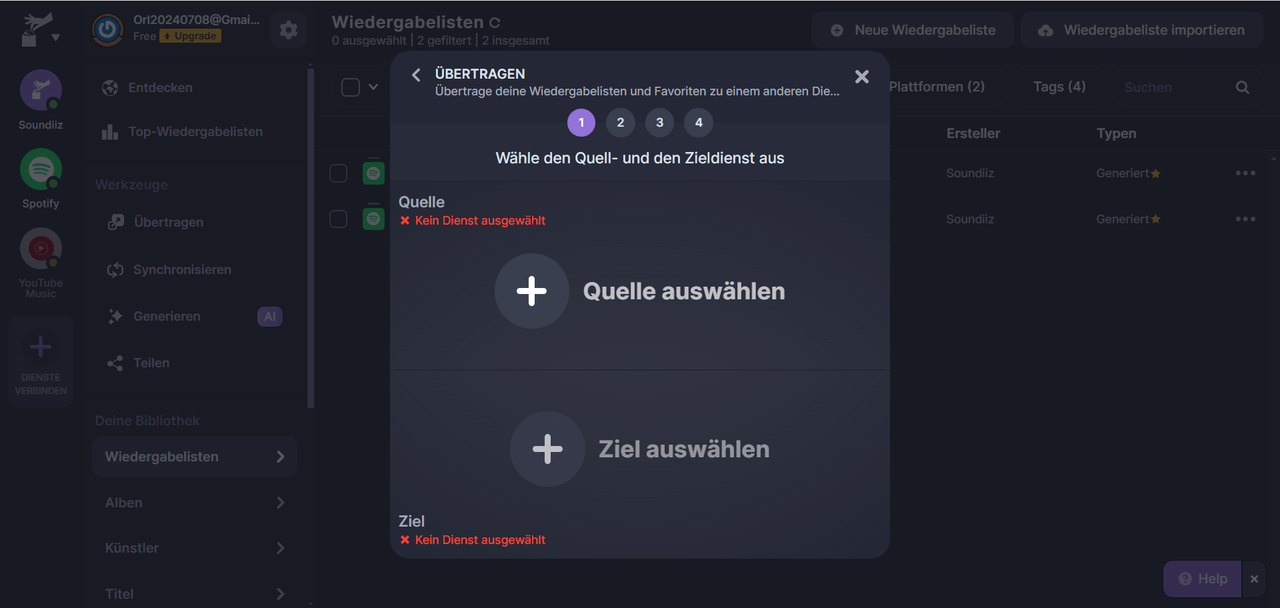
Schritt 3. Wählen Sie die Playliste aus, die Sie zu Apple Music übertragen möchten. Dann Bestätigen Sie Ihre Auswahl und beginnen Sie mit dem Übertragen.
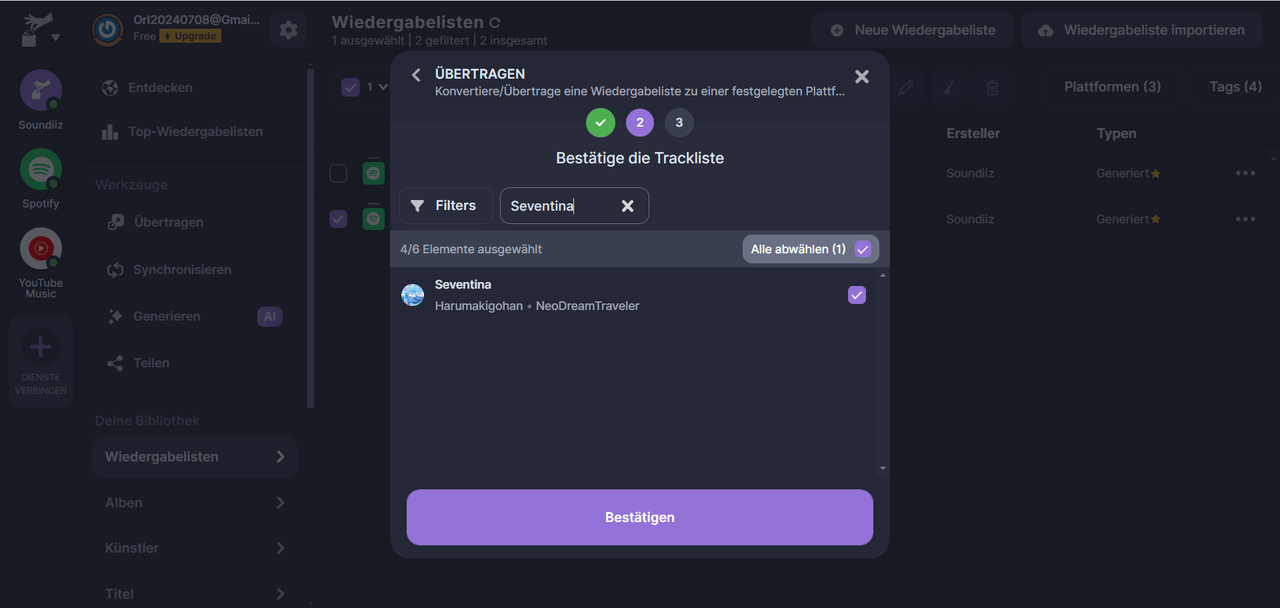
Schritt 4. Nach der Übertragen können Sie auch die Wiedergabeliste in Soundiiz verwalten.
In diesem Artikel stellen wir drei Methoden für Sie vor, um Spotify playlist auf Apple Music zu übertragen. Für Mac- und PC-Benutzer ist es empfohlenswert, TuneFab Spotify Music Converter zu verwenden, um Spotify Playliste zuerst als MP3-Dateien herunterzuladen und diese lokalen Dateien dann auf Apple Music zu hochladen.
Wenn Sie die Software nicht herunterladen möchten, können Sie auch mit dem Online-Tool Playlistor Spotify Playlist auf Apple Music kostenlos übertragen, aber dieses Tool bietet keine Batch-Übertragung. Wenn Sie reichliche Funktionen genießen möchten, können Sie professionelle Übertragungssoftware wie Playlisty bei iOS und Soundiiz bei Android verwenden. Aber für einige erweiterte Funktionen (wie Massenmigration, automatische Synchronisierung) müssen Sie ein kostenpflichtiges Abonnement erwerben.
Es gibt viele verschiedene Tools, um Spotify-Playlists zu übertragen. Die bekanntesten und einfachsten Optionen sind Soundiiz, Playlisty und Playlistor. Diese Tools bieten eine einfache Möglichkeit, Playlists zu übertragen, entweder kostenlos oder mit erweiterten Funktionen in kostenpflichtigen Versionen.
Außerdem können Sie auch TuneFab Spotify Music Converter verwenden, um Spotify Playliste zuerst als MP3-Dateien herunterzuladen und diese lokalen Dateien dann auf Apple Music zu hochladen.
Mit Apple Music App können Sie Musik in Apple Music importieren. Öffnen Sie auf dem Gerät die App „Apple Music“. Dann wählen Sie „Ablage“ > „Importieren“. Suchen Sie eine Datei oder einen Ordner und klicken Sie auf „Öffnen“. Wenn Sie einen Ordner hinzufügen, werden alle darin enthaltenen Dateien zu Ihrer Mediathek hinzugefügt. Außerdem können Sie auch andere Tools verwenden. Um Musik von anderen Streaming-Diensten zu Apple Music zu übertragen, können Sie Dienste wie Soundiiz nutzen.
In Bezug auf den Preis gibt es keine großen Unterschiede. Da beide Dienste für das Abonnement den gleichen Preis verlangen. Beide bieten ähnliche Funktionen, wobei Apple Music in Bezug auf die Integration mit Apple-Geräten überlegen ist. Spotify bietet hingegen eine größere Reichweite, es ist besonders nützlich für nicht-iOS-Nutzer.
Deshalb hängt die Entscheidung eher von Ihnen persönlichen Vorlieben ab. Wenn Sie sich nicht sicher sind, können Sie weiter Informationen in unserem Spotify vs. Apple Music Test erfahren.
Kommentar schreiben
0 Kommentare
Kommentare(0)